Zakaj je ikona zvoka izginila. Manjka ikona zvoka, kaj naj storim?
Znano je, da operacijski sistem Windows ima veliko pomanjkljivosti. Eden od njih je spreminjanje vmesnika brez vednosti uporabnika. Tu sploh ne gre za globalne spremembe, ampak za podrobnosti. Na primer, pogosta težava je izginotje ikone glasnosti. Poglejmo si podrobneje to težavo in odgovorimo, kako obnoviti ikono glasnosti.
Osnovni načini za obnovitev ikone glasnosti
Običajno se ikona glasnosti nahaja v pladnju. Če pa s to lokacijo niste zadovoljni, lahko kliknete gumb s puščico v spodnjem desnem kotu in nato izberete povezavo »Konfiguriraj«.
- Zdaj morate biti pozorni na razdelek »Vedenje« v novem oknu, kjer lahko izberete vrstico »Pokaži ikono in obvestila«. Prepričajte se, da je glasnost vklopljena, nato kliknite gumb V redu.
- Lahko uporabite drugo metodo. Pojdite skozi meni "Start" na nadzorno ploščo, izberite "Ikone območja obvestil". V parametru glasnosti izberite "Pokaži ikono" in "Obvestila", pritisnite OK.
Uporaba Microsoft Assistant
Če ste izgubili ikono glasnosti in ne veste, kaj storiti, ne obupajte. Konec koncev Microsoft proizvaja številne pripomočke za odpravljanje težav. Tej vključujejo poseben pripomoček imenovano Popravi.
Zaženite ta pripomoček in sprejmite vsa določila in pogoje. Nato kliknite gumb "Naprej". Pomočnik naj samodejno prilagodi nastavitve, tako da se ikona prikaže v opravilni vrstici v desnem kotu.
Spremembe registra
Ta metoda je precej naporna. Vendar pa pomaga vrniti ikono glasnosti. Pojdite v meni Start in izberite Zaženi.
- Nato vnesite ukaz in pojdite v urejevalnik registra, pojdite na naslednjo pot:
HKEY_CURRENT_USER \ Software \ Classes \ LocalSettings \ Software \ Microsoft \ Windows \ CurrentVersion \ TrayNotify. - Nato poiščite vrstico IconStreams na desni strani okna. Odstranite ga s klikom desni klik miši.
- Obrišite objavo PasticonsStream.
- Zdaj morate priklicati "Upravitelja opravil" s pritiskom na crtl + alt + delete. Po tem boste preusmerjeni v okno dispečerja, kjer morate poiskati postopek explorer.exe. Ta raziskovalec je treba zapreti s klikom na "Končaj proces". Zdaj v upravitelju opravil izberite "Datoteka" in dodelite novo nalogo, napišite explorer.exe in pritisnite enter.
Na ta način lahko vklopite ikono glasnosti v sistemu Windows in še naprej uspešno delate.
Ikona za spreminjanje glasnosti omogoča enostaven dostop do drsnika, ki vam omogoča hitro prilagajanje te nastavitve. Ni vam treba iti na nadzorno ploščo - vse je na dosegu roke. Vendar lahko pri nekaterih ljudeh nenadoma izgine, kar povzroča nekaj nelagodja pri uporabi sistema Windows. Razlog za to je lahko zlonamerna programska oprema in virusi, naključna dejanja uporabnika ali zrušitev sistema. Ta priročnik bo koristen za uporabnike, ki so v opravilni vrstici izgubili ikono za nadzor glasnosti zvočnika.
Ta element se privzeto nahaja v opravilni vrstici, ki se imenuje pladenj. Pladenj se nahaja na samem dnu zaslona levo od ure in datuma. V njem lahko najdete majhne ikone za klic različnih izvajajočih se programov in nekatere sistemske nastavitve, zlasti ikono za nadzor glasnosti.
Znova zaženite Windows
Najpogostejši način za reševanje številnih težav v sistemu Windows je ponovni zagon računalnika.
Operacijski sistem je program, ki je po svoji strukturi zelo kompleksen in v sebi nenehno nekaj spreminja. Verjetno je nekoliko visel, zaradi česar je eden od njegovih elementov prenehal pravilno delovati. Če nekaj nenadoma preneha delovati - najprej preprosto znova zaženite računalnik.
Lastnosti opravilne vrstice
Lahko se zgodi, da je eden od uporabnikov pomotoma onemogočil prikaz želenega predmeta in je prenehal biti aktiven. Če ga želite obnoviti, pojdite na lastnosti pladnja.
Poznate to situacijo: vklopite računalnik, zažene se vaš najljubši operacijski sistem Windows in vidite, da ni nadzora glasnosti. Zvok je tam, vendar ga ne morete prilagoditi, ker ikona glasnosti ni prikazana.
To je dejansko normalno za Windows in ikona glasnosti bi morala biti na mestu ob naslednjem zagonu. Vsekakor pa zaradi takšne malenkosti računalnika ne bi smeli znova zagnati!
P.S. Dejstvo, da je takšna situacija norma za Windows, pomeni, da se to dogaja precej pogosto in ne, da je to dejstvo normalno.
V večini primerov pomagajo naslednji koraki.
1) Preverite, ali je zaslon za glasnost vklopljen.
Iz neznanega razloga se ta nastavitev včasih izgubi in prikaz glasnosti je izklopljen.
a) Z desno miškino tipko kliknite prostega prostora na področju pladnja (poleg ure in jezikovna vrstica) in pojdite na lastnosti.
b) Ali odprite nadzorno ploščo, pojdite na "Ikone na področju obvestil" (način ikone) in kliknite povezavo "Vklop ali izklop sistemskih ikon".
Prepričajte se, da je glasnost vklopljena. Če je glasnost »Izklopljeno«, jo vklopite tako, da vklopite »Vklop« in pritisnite V redu.
2) Znova zaženite Windows Explorer.
Raziskovalec lahko takoj znova zaženete, ne da bi dokončali prvi korak.
Če želite znova zagnati Explorer, odprite upravitelja opravil (»ctrl + shift + Esc«), pojdite na zavihek »Procesi«, poiščite in končajte postopek »explorer.exe«. Nato kliknite »Datoteka \ nova naloga (izvedba ...)«, napišite raziskovalca in kliknite V redu.
Po zgornjih korakih bi se morala ikona glasnosti vrniti na svoje mesto.
Dobra ura vsem.
Pred kratkim so prinesli en prenosni računalnik z zahtevo, da ga "popravijo". Pritožbe so bile preproste: glasnosti ni bilo mogoče prilagoditi, saj v pladnju (poleg ure) preprosto ni bilo ikone zvoka. Kot je rekel uporabnik: "Nisem storil ničesar, ta značka je preprosto izginila ..."... In morda so se začeli tatovi zvoka? 🙂
Izkazalo se je, da je za rešitev težave trajalo približno 5 minut. V tem članku bom predstavil svoje misli o tem, kaj storiti v enaki situaciji. (od najpogostejših težav do najmanj pogostih).
1) Je banalno, morda pa je ikona samo skrita?
Če prikaza ikon niste ustrezno konfigurirali, jih Windows privzeto skrije pred očmi (čeprav se to običajno ne zgodi z ikono zvoka). Vsekakor priporočam, da odprete zavihek in preverite: včasih ni prikazan poleg ure (kot na spodnjem posnetku zaslona), ampak v posebnem. zavihek (na njem lahko vidite skrite ikone). Poskusite ga odpreti, poglejte spodnji posnetek zaslona.

Pokaži skrite ikone v sistemu Windows 10.
2) Preverite nastavitve za prikaz sistemskih ikon.
To je drugo, kar priporočam pri tej težavi. Dejstvo je, da sami niste mogli nastaviti nastavitev in skriti ikon, na primer, Windows bi lahko ustrezno konfigurirali po namestitvi različnih tweakerjev, programov za delo z zvokom itd.
Če želite preveriti - odprite Nadzorna plošča in omogočite prikaz kot majhne ikone.
Če imate Windows 10 - odprite povezavo opravilna vrstica in navigacija (posnetek zaslona spodaj).
Če imate Windows 7, 8- odprite povezavo ikone na področju za obvestila .
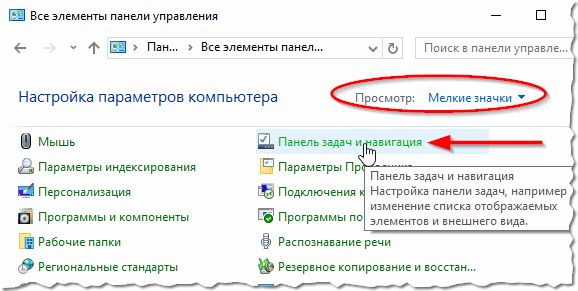
Windows 10 - Vsi elementi nadzorne plošče
Spodaj je posnetek zaslona, kako izgleda nastavitev za prikaz ikon in obvestil v sistemu Windows 7. Tukaj lahko takoj poiščete in preverite, ali so nastavitve za skrivanje ikone zvoka nastavljene.

Ikone: omrežje, moč, glasnost v sistemu Windows 7, 8
V sistemu Windows 10 na zavihku, ki se odpre, izberite razdelek »Opravilna vrstica« in nato kliknite gumb »Konfiguriraj« (nasproti » Območje obvestil".
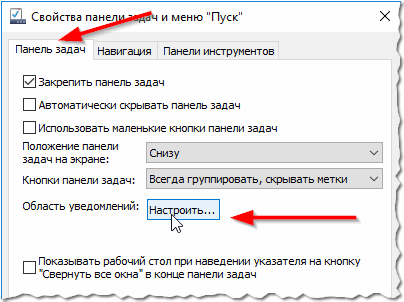

Po tem boste videli vse sistemske ikone: tukaj morate najti glasnost in preveriti, ali je ikona izklopljena. Mimogrede, priporočam tudi vklop in izklop. V nekaterih primerih to pomaga rešiti težavo.
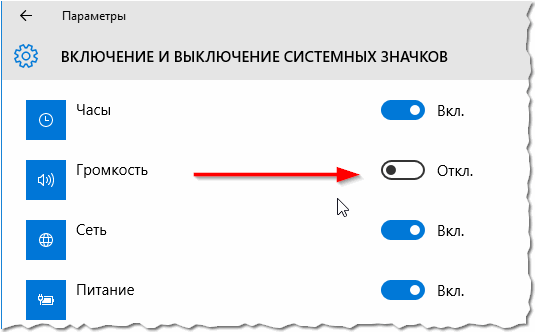
3. Poskusite znova zagnati Explorer.
V nekaterih primerih banalni ponovni zagon raziskovalca pomaga rešiti več deset težav, vključno z nepravilnim prikazom nekaterih sistemskih ikon.
Kako ga znova zaženem?
1) Odprite upravitelja opravil: to storite tako, da pritisnete kombinacijo gumbov Ctrl + Alt + Del ali Ctrl + Shift + Esc.
2) V upravitelju poiščite postopek "Explorer" ali "Explorer", z desno miškino tipko kliknite nanj in pritisnite restart (spodnji posnetek zaslona).
Druga možnost: raziskovalca poiščite tudi v upravitelju opravil, nato pa preprosto zaprite postopek (v tem trenutku imate delavec bo izgubljen miza, opravilna vrstica itd. - ne skrbite!). Nato pritisnite gumb " Datoteka / nova naloga", napišite" explorer.exe "in pritisnite Enter.

4. Preverjanje parametrov v urejevalniku skupinsko politiko.
Urejevalnik pravilnikov skupine ima lahko to nastavitev bo "odstranil" ikono glasnosti iz opravilne vrstice. Če se želite prepričati, ali je kdo nastavil podoben parameter, priporočam, da ga za vsak slučaj preverite.
Kako odpreti urejevalnik pravilnikov skupine
Najprej pritisnite gumbe Win + R.- prikazati bi se moralo okno "Zaženi" (v sistemu Windows 7 - odprete lahko meni START), nato vnesite ukaz gpedit.msc in pritisnite ENTER.

Nato se mora odpreti urejevalnik sam. V njem odprite razdelek " Uporabniška konfiguracija / Administrativne predloge / Meni START in opravilna vrstica ".
Če imate Windows 7: poiščite parameter "Skrij ikono za nadzor glasnosti".
Če imate Windows 8, 10: poiščite parameter "Odstrani ikono za nadzor glasnosti".
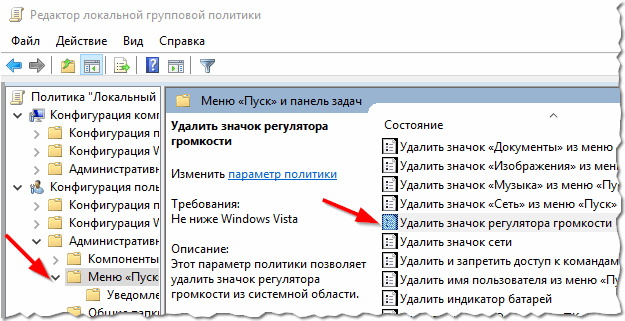
Urejevalnik pravilnikov lokalnih skupin (mogoče klikniti)
Ko odprete možnost, preverite, ali je omogočena. Mogoče zato nimate ikone pladnja?!
5. Posebna. program za napredne nastavitve zvoka.
V omrežju je na desetine programov za napredne nastavitve zvoka (navsezadnje v sistemu Windows nekaterih točk privzeto ni mogoče konfigurirati, vse izgleda precej skopo).
Poleg tega ti pripomočki ne morejo le pomagati pri podrobnem nadzoru zvoka (na primer nastaviti vroče tipke, spremeniti ikono itd.), Ampak tudi pomagajo obnoviti nadzor glasnosti.
Eden takih programov je Glasnost?.
Spletno mesto: https://irzyxa.wordpress.com/
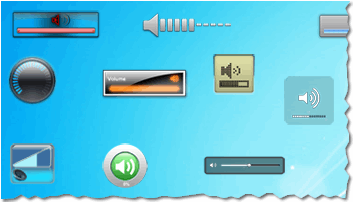
Program je združljiv z vsemi Različice za Windows: XP, Vista, 7, 8, 10. Gre za alternativni nadzor glasnosti, s katerim lahko natančno prilagodite glasnost, prilagodite prikaz ikon, spremenite preobleke (ovitke), v kompletu je razporejevalnik opravil itd.
6. Ali so popravki nameščeni z Microsoftovega spletnega mesta?
Če imate precej "star" operacijski sistem Windows, ki že dolgo ni bil posodobljen, boste morda morali biti pozorni na posebno posodobitev na uradnem Microsoftovem spletnem mestu.
Težava: Sistemske ikone se ne prikažejo v območju za obvestila v sistemu Windows Vista ali Windows 7, dokler se računalnik ne zažene znova
Od. Microsoftovo spletno mesto z rešitvijo težave: https://support.microsoft.com/ru-ru/kb/945011
Da se ne bom ponavljal, bom tukaj podrobno opisal, kaj Microsoft priporoča, da ne bom. Bodite pozorni tudi na nastavitve registra: zgornja povezava vsebuje tudi priporočilo za njeno konfiguracijo.
7. Poskusite znova namestiti gonilnik zvoka.
Včasih je manjkajoča ikona zvoka povezana z gonilniki zvoka (na primer, bili so "krivo" nameščeni ali pa sploh niso bili nameščeni "domači" gonilniki, ampak iz neke "nove" zbirke, ki istočasno namesti Windows in konfigurira gonilnike itd.)
Zadnja stvar, ki vam lahko svetujem, je, da znova namestite Windows in poleg tega ne izberete različnih zbirk "obrtnikov", ampak običajno uradna različica... Razumem, da to priporočilo ni najbolj "priročno", ampak vsaj nekaj ... Če imate kakšen nasvet glede tega vprašanja, se vam vnaprej zahvaljujem za komentar. Vso srečo! Družabni gumbi:
Z različne težave uporabnik trči ob stalno delo za računalnikom. Ne glede na to, ali gre za prenosnik, računalnik ali netbook - ni razlike. Danes se bomo pogovarjali o zelo zanimivi situaciji, ki jo lahko najdemo pri različnih Windows sistemi, in sicer ko je ikona glasnosti izginila.
Kaj storiti v takšni situaciji? Najprej znova zaženemo računalnik, običajno to pomaga vrniti ikono glasnosti na njeno mesto.
Če, kot pravijo ljudje, ni uspelo, potem berite naprej. Najpogosteje kliknite zavihek pladnja in preverite, ali obstaja ikona za nadzor glasnosti. Če je tam, bomo konfigurirali njegov prikaz v opravilni vrstici.
Kliknite zavihek in izberite »Prilagodi«.
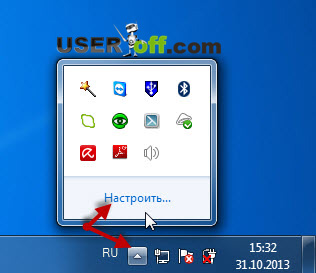
Odpre se novo okno, v katerem boste našli isto ikono. Zdaj nastavite stolpec Vedenje na Prikaži ikono in obvestila.

Tudi tik pod tem oknom kliknite Vklop ali izklop sistemskih ikon.
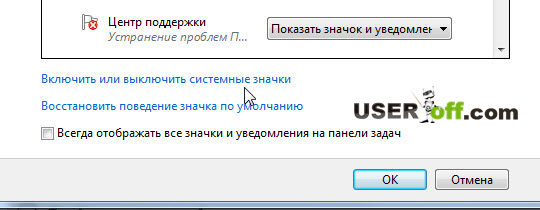
Prepričajte se, da so te nastavitve: Glasnost - Vklopljeno. Če ste naredili kakršne koli spremembe, kliknite »V redu«.
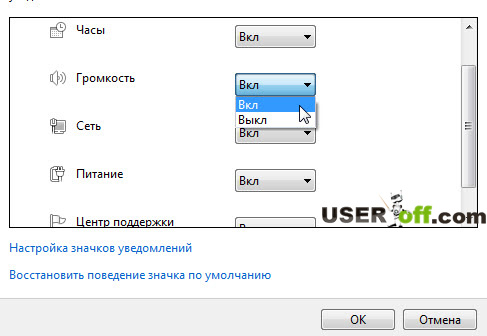
Po tem bi se moralo prikazati za vas. Te nastavitve lahko vnesete tudi na drug način: "Start" - "Nadzorna plošča", nastavite način pogleda "Velike ikone" ali "Majhne ikone" (to naredite v zgornjem desnem kotu okna). Nato najdemo postavko "Ikone območja obvestil".
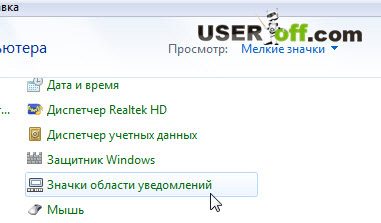
Tu iščete "Glasnost", nasproti pa možnost "Pokaži ikono in obvestila". Nato pritisnemo "V redu" in če se nič ni spremenilo, znova zaženemo računalnik, nato pa bi se moralo vse prikazati.
Urejanje registra
Zgoraj sem govoril o položaju, če vaš sistem ni konfiguriran po potrebi. Nato bomo razumeli sam problem.
Za uporabnike, ki imajo pri sebi računalnik - menim, da je ta metoda najtežja, vendar zagotavlja vračanje ikone glasnosti na 100% (če seveda v računalniku izvedete vsa dejanja).
Manjka ikona glasnosti? Ni važno, imamo register, ki bo pomagal postaviti ikono glasnosti zvoka na svoje mesto. Gremo na "Start", izberite "Run" - vnesite regedit in pritisnite Enter. Nato se odpre urejevalnik registra. Zdaj je potrebna vaša skrb, naredite to pot: HKEY_CURRENT_USER \ Software \ Classes \
LocalSettings \ Software \ Microsoft \ Windows \ CurrentVersion \ TrayNotify. V desnem delu okna poiščite IconStreams z desnim klikom na parameter in izberite »Izbriši« - »Da«. Nato naredimo enako s PastIconsStream.

Zaprite register in znova zaženite postopek explorer.exe ("Explorer"). Če želite to narediti, moramo odpreti »Upravitelj opravil Windows«. To naredite s kombinacijo tipk "Ctrl" + "Shift" + "Esc", nato pojdite na zavihek "Procesi". Tam poiščite explorer.exe, z desno miškino tipko kliknite nanjo in v spustnem meniju pogumno kliknite »Končaj proces«. Prikazalo se bo sporočilo, v katerem kliknemo tudi na istoimenski gumb.
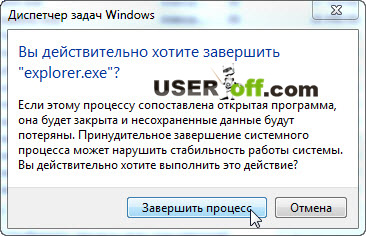
Ne skrbite, vse bo izginilo z namizja. Tako bi moralo biti.

Prosimo, upoštevajte, da vam ni treba zapreti okna dispečerja, in če ste ga zaprli, ga znova zaženemo. Zdaj pojdite na "Datoteka" - "Nova naloga (Zaženi ...)".

Vtipkamo explorer.exe in pritisnemo Enter. Veseli smo, ker se, prvič, vse ikone na namizju vračajo, drugič pa se je v opravilni vrstici znova pojavila ikona glasnosti, kot da ni nikjer izginila.

Če se nič ne prikaže (v teoriji bi moralo!), Znova zaženite računalnik. To metodo je treba uporabiti le kot zadnjo možnost, ko nič drugega ne pomaga, saj morate to storiti previdno! Register ni igrača, brisanje potrebnih parametrov - sistem lahko odpove.
V tem članku sem navedel primere za Windows 7, toda za tiste, ki uporabljajo Windows XP, je zelo podroben Microsoftov članek. Povezava do članka.
Če ste izvedli vsa dejanja, vendar ni rezultata, poskusite znova zagnati računalnik po vseh metodah. Morda pri ponovnem zagonu manjka Windows.
Na tej točki zaključujem svoj članek.
 Pametni telefoni za brezžično polnjenje A5 podpirajo brezžično polnjenje
Pametni telefoni za brezžično polnjenje A5 podpirajo brezžično polnjenje Zakaj sporočila MTS ne pridejo na telefon?
Zakaj sporočila MTS ne pridejo na telefon? Zakaj potrebujete popolno ponastavitev v sistemu Android ali kako vrniti Android na tovarniške nastavitve
Zakaj potrebujete popolno ponastavitev v sistemu Android ali kako vrniti Android na tovarniške nastavitve